Jak odzyskać usunięte pliki z iPhone8 / 8Plus
Autorstwa Adela D. Louie, Ostatnia aktualizacja: 23 sierpnia 2019 r
Dzisiaj ten artykuł pokaże jak odzyskać usunięte pliki z iPhone8 / 8Plus.
Całkowicie nowy iPhone 8/ 8 Plus był już na rynku i założę się, że już używasz tego niesamowitego telefonu. Być może niektórzy z was przesłali już swoje pliki ze starego telefonu na nowe urządzenie iPhone 8/8 Plus.
Możliwe, że zrobiłeś teraz dużo zdjęć i filmów i umieściłeś wszystkie dane, takie jak kontakty, wiadomości tekstowe, poczta głosowa, dzienniki połączeń i inne dane.
Jednak, gdy próbujesz zrobić te wszystkie rzeczy, niestety wszystkie twoje pliki zostały przypadkowo usunięte. Wiemy, że czułbyś się wściekły lub sfrustrowany tą sytuacją.
Naprawdę często zdarza się, że niektórzy użytkownicy smartfonów utracili lub usunęli swoje pliki z urządzenia mobilnego przez przypadek lub z innych powodów. Niektóre z tych powodów mogą obejmować aktualizację systemu, przywrócenie ustawień fabrycznych i wiele innych.
W takim przypadku odzyskanie usuniętych plików z telefonu iPhone 8/8 Plus jest koniecznością.
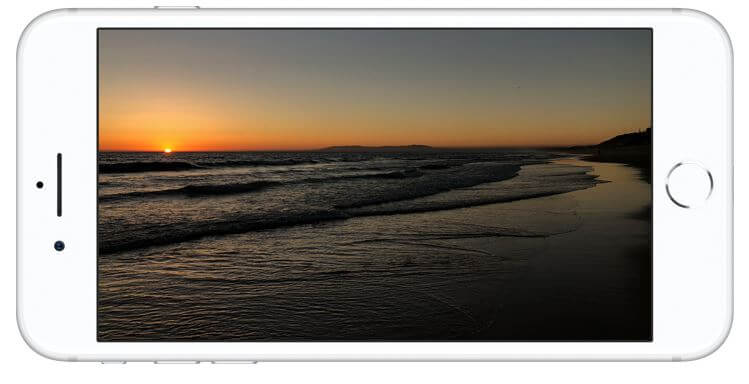
Odzyskaj usunięte pliki z iPhone'a 8/8 Plus
Część 1. Odzyskaj usunięte pliki z iPhone8 / 8PlusCzęść 2. Wyodrębnij usunięte dokumenty z iPhone8 / 8Plus przez iTunesCzęść 3. Przywróć usunięte pliki z iPhone8 / 8Plus przez iCloudCzęść 4. Kopie zapasowe dokumentów są ważne do wyodrębnieniaCzęść 5. Przewodnik wideo: Jak przywrócić usunięte pliki z iPhone8 / 8PlusCzęść 6. Wnioski
Część 1. Odzyskaj usunięte pliki z iPhone8 / 8Plus
Nie musisz się już martwić, ponieważ tutaj wprowadzimy Cię do programu, który pomoże Ci odzyskać wszystkie te usunięte pliki z iPhone'a 8/8 Plus, a także pokażemy, jak łatwo korzystać z tego programu.
Ten program nazywa się FoneDog iOS Data Recovery Tool. Będzie to twój najlepszy przyjaciel w odzyskiwaniu utraconych lub usuniętych plików z telefonu iPhone 8/8 Plus.
Zapewni to najwyższy wskaźnik powodzenia i pewność, że każdy plik jest bezpieczny, ponieważ tylko Ty możesz uzyskać do niego dostęp i żaden inny plik nie zostanie zastąpiony.
Darmowe pobieranie Darmowe pobieranie
Krok 1: Pobierz, zainstaluj i uruchom odzyskiwanie danych FoneDog iOS
The Odzyskiwanie danych FoneDog iOS narzędzie można pobrać z naszej oficjalnej strony internetowej.
Może to pomóc w odzyskaniu usuniętych plików z urządzenia iPhone 8 / 8Plus.
Po zakończeniu pobierania programu kliknij po prostu zainstaluj, uruchom program, a następnie podłącz iPhone'a 8 / 8Plus do komputera za pomocą kabla USB.
Po podłączeniu iPhone'a 8 / 8Plus do komputera kliknij „Odzyskaj z urządzenia iOS”I poczekaj minutę lub dwie.

Pobierz, zainstaluj i uruchom narzędzie FoneDog - krok 1
Krok 2: Przeskanuj urządzenie iPhone 8 / 8Plus
Pozwól, aby narzędzie FoneDOg iOS Data Recovery skanowało urządzenie mobilne.
Wystarczy przejść dalej i kliknąć „Rozpocznij skanowanie„Poczekaj kilka minut.

Krok 3: Przeglądaj pliki z iPhone'a 8 / 8Plus
Po zakończeniu skanowania wszystkie usunięte pliki z iPhone'a 8 / 8Plus, w tym istniejące, pojawią się na ekranie.
Możesz wybrać pliki kategorii z lewej strony ekranu. Stąd będziesz mógł przeglądać je jeden po drugim.

Przeglądaj dokumenty z urządzenia iPhone 8 / 8Plus - krok 3
Krok 4: Odzyskaj usunięte dokumenty z iPhone'a 8 / 8Plus
Po przejrzeniu wszystkich usuniętych plików z telefonu iPhone 8 / 8Plus wybierz wszystkie, które chcesz odzyskać, a następnie kliknij „wyzdrowieć"Przycisk.
Przeczytaj także:
Jak odzyskać utracone dane z uszkodzonego telefonu iPhone
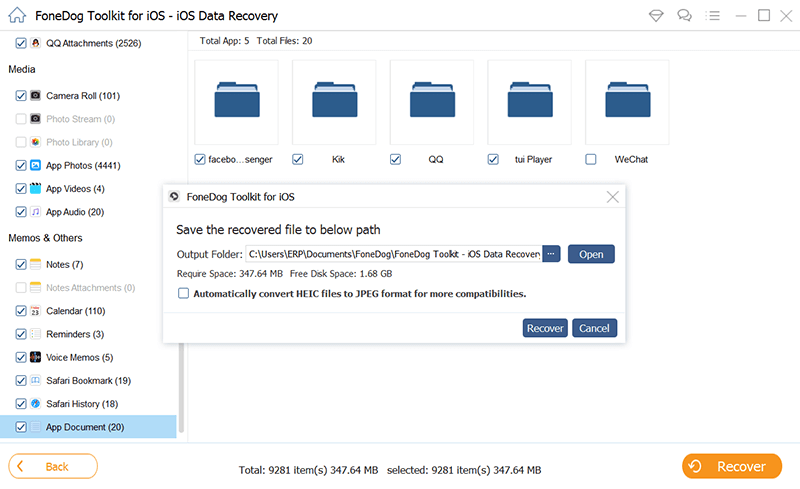
Odzyskaj usunięte dokumenty z iPhone'a 8 / 8Plus - Krok 4
Część 2. Wyodrębnij usunięte dokumenty z iPhone8 / 8Plus przez iTunes
Ta metoda działa również na urządzeniu iPhone 8 / 8Plus, jeśli wcześniej utworzono kopię zapasową plików w iTunes. Jeśli tak, możemy odzyskać usunięte wiadomości tekstowe z urządzenia iPhone 8/8 Plus.
Darmowe pobieranie Darmowe pobieranie
1: Odzyskaj usunięte pliki z pliku kopii zapasowej iTunes
Uruchom Odzyskiwanie danych FoneDog iOS i wybierz „Odzyskaj z pliku kopii zapasowej iTunes”Znajdujący się po lewej stronie ekranu

Przywróć usunięte pliki z pliku kopii zapasowej iTunes - 1
2: Przeskanuj swój iPhone 8 / 8Plus
Na tym ekranie. Musisz wybrać swoje urządzenie, a następnie kliknąć „Rozpocznij skanowanie”Znajdujący się w prawym dolnym rogu ekranu.

Zeskanuj urządzenia iPhone 8 / 8Plus - 2
3: Podgląd i odzyskiwanie usuniętych plików z pliku kopii zapasowej iTunes
Po zakończeniu skanowania będziesz mógł wyświetlić podgląd wszystkich usuniętych plików z iPhone'a 8 / 8Plus.
Wszystko, co musisz zrobić, to kliknąć pliki z panelu kategorii po lewej stronie ekranu.
Po wybraniu wszystkich plików, które chcesz odzyskać z listy, po prostu kliknij przycisk „wyzdrowieć"Przycisk.
Dodaj więcej:
Jak odzyskać usunięte pliki z iTunes
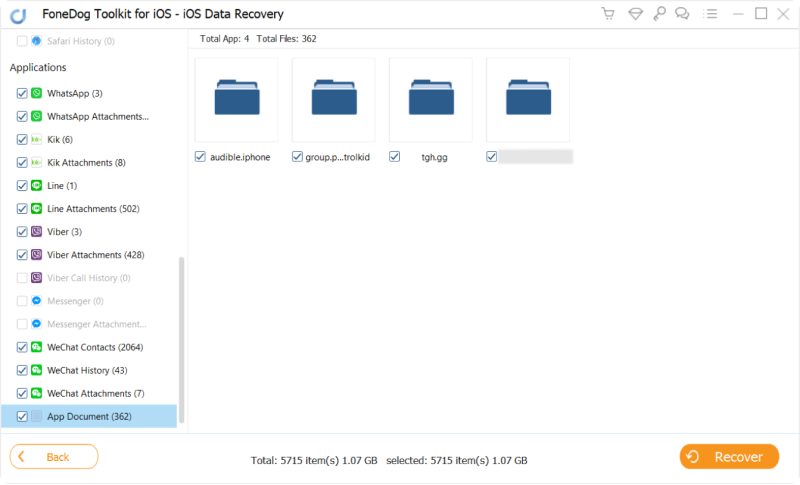
Wyświetl podgląd i wyodrębnij usunięte dokumenty z pliku kopii zapasowej iTunes - 3
Część 3. Przywróć usunięte pliki z iPhone8 / 8Plus przez iCloud
# 1: Zaloguj się do swojego konta iCloud
Tutaj po prostu uruchom FoneDog iOS Data Recovery Tool a następnie kliknij „Odzyskaj z pliku kopii zapasowej iCloud".
Zaloguj się do swojego Apple ID i hasła.

Zaloguj się do swojego konta iCloud - nr 1
UWAGA: Aby odzyskać usunięte pliki z kopii zapasowej iCloud, upewnij się, że masz włączoną kopię zapasową w telefonie.
Krok 2: Pobierz kopię zapasową iCloud
Po zalogowaniu się do konta iCloud będziesz mógł zobaczyć pliki kopii zapasowych z iCloud.
Po prostu wybierz kopię zapasową, którą chcesz przywrócić, i kliknij „Pobierz"Przycisk.
Następnie kliknij na "Dalej”, aby rozpocząć skanowanie danych iCloud.
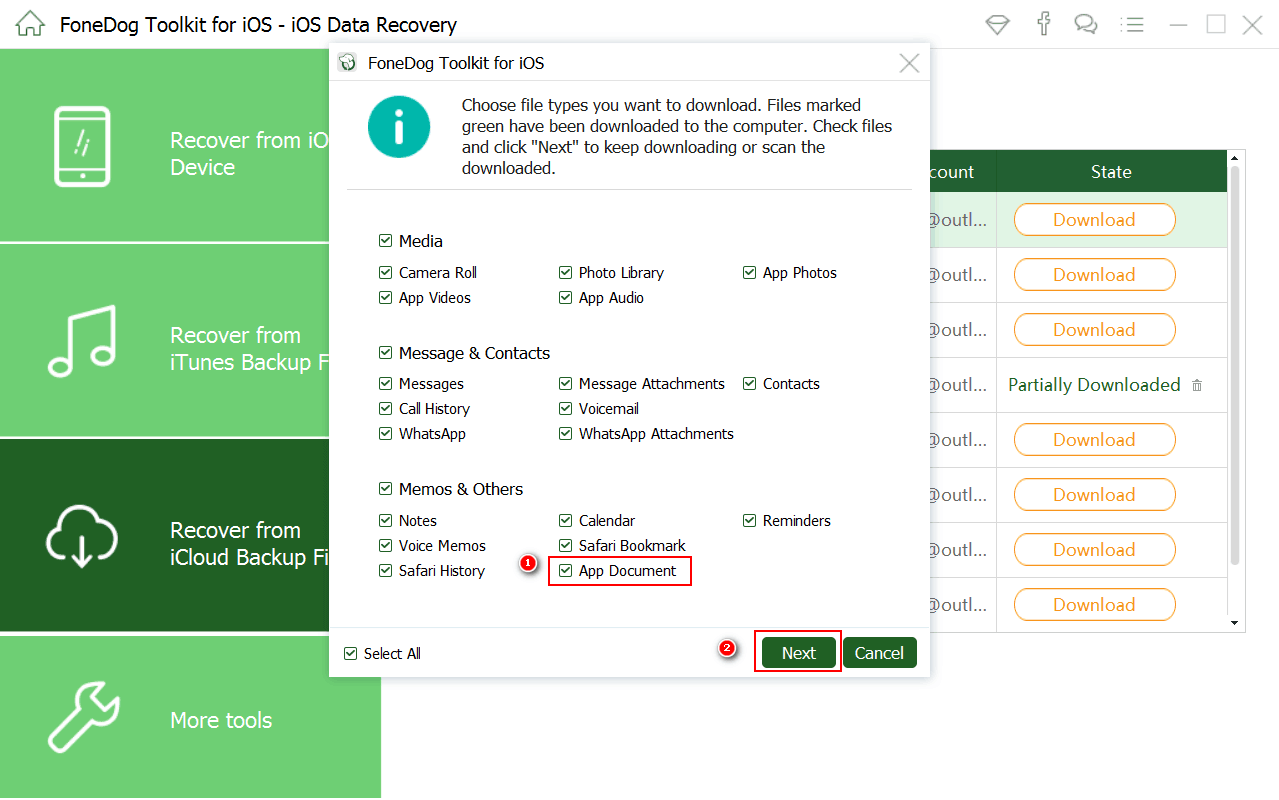
Pobierz kopię zapasową iCloud na swój komputer - # 2
# 3: Przywróć usunięte archiwa z iCloud
Po przejrzeniu wszystkich usuniętych plików z urządzenia iPhone 8/8 Plus wybierz teraz pliki, które chcesz odzyskać, a następnie kliknij „wyzdrowieć"Przycisk.
Powiązany samouczek:
Jak odzyskać usuniętą muzykę z iCloud Backup
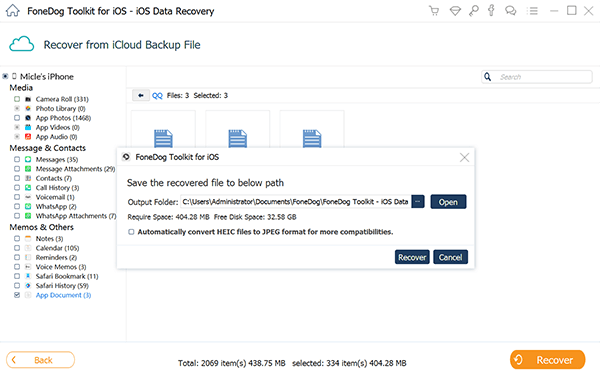
Odzyskaj usunięte dokumenty z iCloud - # 3
Darmowe pobieranie Darmowe pobieranie
Część 4. Kopie zapasowe dokumentów są ważne do wyodrębnienia
I oczywiście wskazówka dla wszystkich użytkowników telefonu, pamiętaj, aby wykonać kopię zapasową wszystkich plików lub danych z urządzenia iPhone 8/8 Plus.
Możesz mieć kopię zapasową wszystkich ważnych plików na swoim koncie iTunes lub iCloud z telefonu, dzięki czemu łatwiej będzie je odzyskać w każdym przypadku, gdy to się powtórzy.
Możesz również wykonywać kopie zapasowe na komputerze po odzyskaniu wszystkich usuniętych plików z telefonu iPhone 8/8 Plus, ponieważ może to zaoszczędzić dużo czasu. Tworzenie kopii zapasowych to świetny pomysł, aby następnym razem poczuć się mniej zmartwionym.
Możesz po prostu przejść na komputer i przenieść cały plik kopii zapasowej na urządzenie mobilne.
Część 5. Przewodnik wideo: Jak przywrócić usunięte pliki z iPhone8 / 8Plus
Część 6. Wnioski
The Zestaw narzędzi FoneDog - Odzyskiwanie danych iOS Narzędzie jest z pewnością dużą pomocą dla wszystkich użytkowników telefonu, jeśli chodzi o odzyskiwanie usuniętych plików z urządzenia mobilnego, takiego jak iPhone8 / 8Plus.
Za pomocą zaledwie kilku kliknięć możesz łatwo przywrócić wszystkie pliki, które zostały usunięte z urządzenia iPhone 8 / 8Plus.
Jest bardzo bezpieczny w użyciu, ponieważ żadne pliki nie zostaną zastąpione, jest to przyjazny dla użytkownika program, a na pewno zapewni najwyższy wskaźnik skuteczności odzyskiwania wszystkich usuniętych plików z urządzenia iPhone 8/8 Plus.
Zostaw komentarz
Komentarz
iOS Odzyskiwanie danych
3 Metody odzyskiwania usuniętych danych z iPhone'a lub iPada.
Darmowe pobieranie Darmowe pobieranieGorące artykuły
- Jak przenieść zdjęcia z iCloud na PC
- Najważniejsze wskazówki dotyczące wybierania wszystkich na zdjęciach iCloud
- Rozwiązany! Jak odzyskać usunięte wiadomości tekstowe z iPhone'a
- Jak naprawić iPhone nadal usuwa moje wiadomości w 2020 roku
- Jak odzyskać usunięte wiadomości z iPhone'a XS
- Jak usunąć usunięte wiadomości bez kopii zapasowej [Krótki przewodnik]
- 2020: Najlepsze oprogramowanie do odzyskiwania wiadomości tekstowych Bezpłatne pobieranie
- Najlepsze oprogramowanie iPhone Text Recovery w 2020 roku
/
CIEKAWYDULL
/
PROSTYTRUDNY
Dziękuję Ci! Oto twoje wybory:
Doskonały
Ocena: 4.6 / 5 (na podstawie 83 oceny)
